Correction : le solde Google Play continue dêtre refusé

Si le solde Google Play continue d
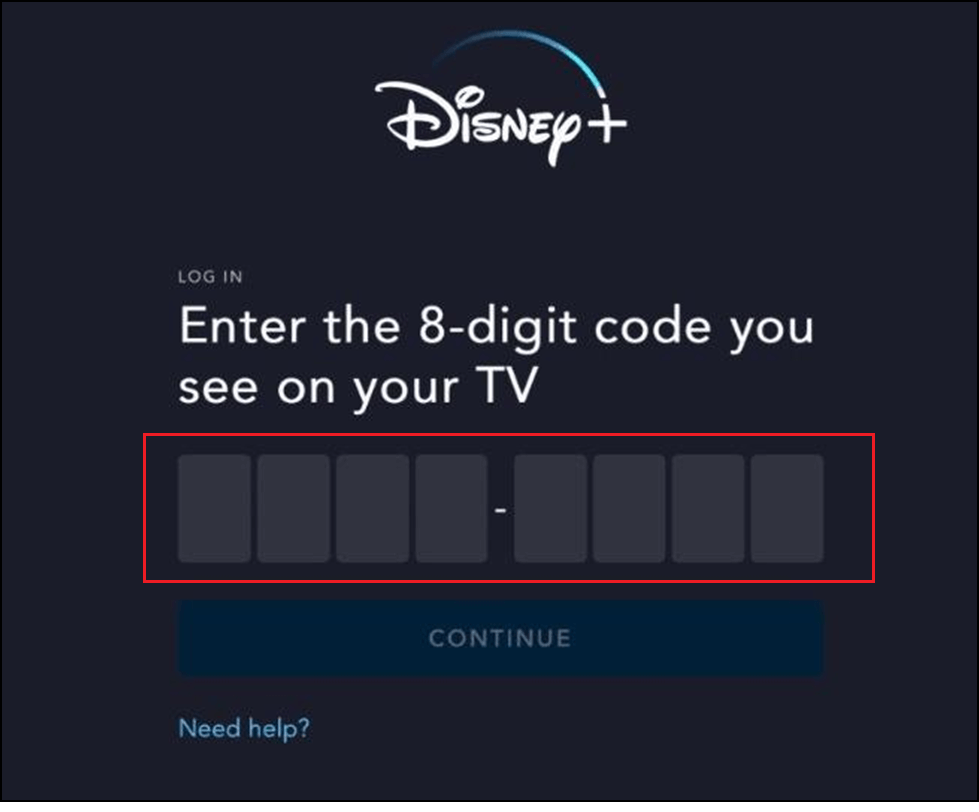
Faire face à des vidéos 4K qui ne sont pas lues sur l'héritage du lecteur Windows Media tout en profitant de vos vidéos ou films préférés. Le problème se produit souvent sur les PC et ordinateurs portables Windows 10 ou Windows 11.
Cela se produit pour diverses raisons, par exemple lorsque les lecteurs multimédias ne prennent pas en charge votre format MP4, que le fichier MP4 est corrompu ou endommagé, que les pilotes sont obsolètes, etc.
Cependant, le problème n’est pas très difficile à résoudre. Dans cet article, nous avons répertorié les solutions possibles pour résoudre l'impossibilité de lire des vidéos 4K sur le problème hérité de Windows Media Player.
Pour réparer les fichiers système Windows corrompus, nous recommandons Advanced System Repair :
Ce logiciel est votre solution unique pour corriger les erreurs Windows, vous protéger contre les logiciels malveillants, nettoyer les fichiers indésirables et optimiser votre PC pour des performances maximales en 3 étapes simples :
Comment réparer les vidéos 4K qui ne sont pas lues sur Windows Media Player Legacy ?
Avant d'essayer de commencer les étapes de dépannage, essayez de redémarrer votre appareil après avoir fermé tous les processus liés au lecteur Windows Media. Si cela ne résout pas le problème, essayez de suivre ces solutions.
Table des matières
Basculer
Solution 1 : mettre à jour les codecs
La mise à jour des codecs sur Windows Media Player permet à l'application de lire et de créer des fichiers multimédias codés dans des formats modernes tels que le codec H.265/HEVC qui est nécessaire pour le contenu 4K.
Il permet même la compatibilité avec des lecteurs vidéo tiers, pour lire du contenu vidéo 4K, garantissant une expérience de lecture fluide.
Remarque : Certains lecteurs multimédias, tels que VLC Media Player, disposent de codecs intégrés et peuvent les mettre à jour automatiquement. Vérifiez les paramètres ou les préférences de votre lecteur multimédia pour voir s'il offre une option pour mettre à jour les codecs.
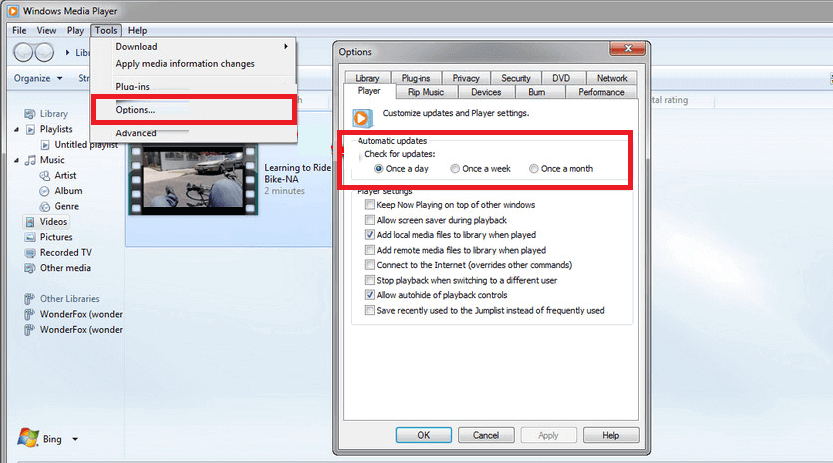
Vous pouvez également télécharger et installer les codecs requis en visitant directement ce package de codecs .
Solution 2 : vérifier la compatibilité matérielle
Si votre système informatique n’est pas assez puissant pour lire des vidéos 4K, vous serez confronté à des problèmes de performances lentes. Par conséquent, en vérifiant la compatibilité matérielle de votre PC avant de lire des vidéos 4K sur un lecteur Windows Media, vous pouvez éviter les problèmes hérités de Impossible de lire des vidéos 4K sur le lecteur Windows Media et garantir une expérience de lecture transparente.
Solution 3 : mettre à jour les pilotes graphiques
La mise à jour de la carte graphique inclut souvent des optimisations pour la lecture vidéo et offre une meilleure compatibilité avec les derniers codecs et formats vidéo utilisés dans les vidéos 4K.
Les pilotes mis à jour peuvent décoder et restituer efficacement le contenu haute résolution, ce qui entraîne une expérience de lecture plus fluide sans impossible de lire des vidéos 4K sur le problème hérité du lecteur Windows Media.
Les fichiers .exe seront téléchargés sur votre PC. Exécutez les fichiers en double-cliquant dessus pour installer les pilotes
De plus, vous pouvez également mettre à jour le pilote à l'aide de l' outil Driver Updater . Ce logiciel peut mettre automatiquement à jour les pilotes obsolètes et résoudre facilement d'autres problèmes liés aux pilotes.
Solution 4 : activer le décodage par accélération matérielle
Lorsque le décodage par accélération matérielle est activé, le GPU peut gérer le processus de décodage plus efficacement, garantissant une lecture fluide des vidéos 4K. Sans accélération matérielle, le processeur (unité centrale de traitement) seul peut avoir du mal à décoder les données vidéo complexes, ce qui entraîne des bégaiements, des décalages, voire l'impossibilité de lire la vidéo.
Suivez ces instructions pour activer ce paramètre sur votre application.
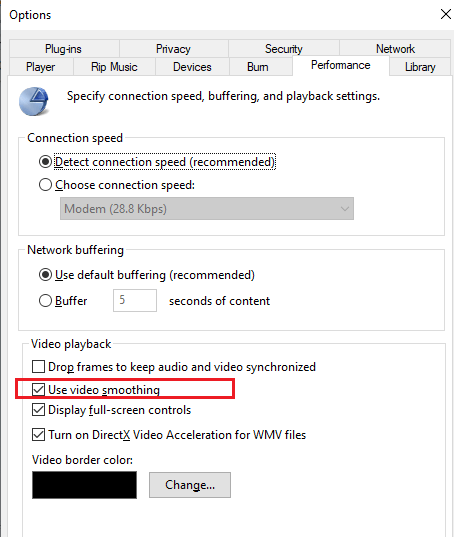
Lisez également : 4 problèmes courants du lecteur multimédia VLC et ses correctifs complets
Solution 5 : vérifiez l'intégrité du fichier vidéo 4K
En vérifiant l'intégrité du fichier vidéo 4K, vous pouvez identifier et corriger l' impossibilité de lire les vidéos 4K téléchargées à partir de YouTube, les erreurs ou les incohérences dans la structure du fichier ou les données.
Cela répare le fichier vidéo et le rend lisible dans Windows Media Player. Il garantit que tous les composants nécessaires du fichier vidéo sont intacts et dans le format correct, permettant au lecteur multimédia de décoder et de lire correctement la vidéo.
Il existe de nombreux outils en ligne disponibles sur Internet pour effectuer cette tâche.
Solution 6 : qualité vidéo inférieure
Les vidéos 4K sont des vidéos de haute qualité avec une résolution de 3 840 × 2 160 pixels et nécessitent une quantité importante de puissance de traitement et de ressources pour être lues de manière fluide.
L'ancien lecteur Windows Media peut avoir du mal à répondre aux exigences élevées des vidéos 4K, ce qui entraîne des problèmes de lecture tels que des bégaiements ou des blocages. Essayez d'utiliser ces outils pour réduire la qualité vidéo.
Solution 7 : utilisez un autre lecteur multimédia
De nombreux autres lecteurs multimédias tels que VLC, PotPlayer, DivX Player et Kodi prennent facilement en charge les vidéos 4K ainsi que de nombreuses autres fonctionnalités supplémentaires et options de personnalisation.
La principale raison pour laquelle Windows Media Player n'est pas capable de lire des vidéos 4K est sa prise en charge limitée des codecs. Ces lecteurs multimédias sont livrés avec une gamme de codecs plus large que Windows Media Player, ce qui permet une lecture meilleure et plus fluide des vidéos 4K.
Solution recommandée – Corrigez l’erreur Windows et améliorez les performances du PC
Si vous recherchez une solution unique pour corriger les erreurs Windows et les problèmes de performances, vous devez essayer le .
Il s'agit d'un outil de réparation avancé développé par des professionnels afin de traiter diverses erreurs et problèmes de PC Windows. Voici quelques-uns des problèmes que vous pouvez facilement résoudre à l’aide de cet outil : erreurs de jeu, erreurs de registre, erreurs BSOD, erreurs d’application, erreurs DLL.
Parallèlement à cela, il peut également réparer les fichiers système Windows endommagés, protéger le système contre les virus/programmes malveillants et améliorer les performances du PC en résolvant les problèmes liés aux performances.
Derniers mots
Si vous rencontrez des difficultés avec les vidéos 4K qui ne sont pas lues sur l'ancien lecteur Windows Media , cet article vous aurait aidé à résoudre ce problème de manière permanente.
Dans ce blog, j'ai essayé des solutions simples qui ont fonctionné pour de nombreux utilisateurs de PC et on estime que l'une d'entre elles vous aidera certainement.
Bonne chance…!
Si le solde Google Play continue d
Résolvez l’erreur 94 Échec du chargement de Hulu sur un PC Windows 10 ou une Xbox One grâce à nos solutions efficaces pour corriger le code d
Apprenez à corriger le code d
Si vous avez une image, une vidéo ou un fichier qui accompagne une note, apprenez à les insérer facilement dans OneNote grâce à notre guide étape par étape !
Obtenez des solutions pour corriger l
Apprenez à citer des sources et à créer une bibliographie dans Google Docs de manière efficace. Suivez ces étapes simples pour améliorer la qualité de vos travaux.
Suivez ici tous les correctifs possibles pour résoudre l
Résolvez le problème lorsque les fonctionnalités de jeu ne sont pas disponibles pour le bureau Windows ou l
Découvrez comment exporter vos messages de chat Discord. Apprenez les meilleures méthodes, y compris l
Obtenez des détails complets sur l'erreur de tête d'impression manquante ou défaillante. Essayez les meilleurs correctifs pour résoudre l'erreur de tête d'impression manquante ou en échec de HP Officejet.
![[RESOLU] Comment corriger lerreur Hulu 94 sur Windows 10 et Xbox One ? [RESOLU] Comment corriger lerreur Hulu 94 sur Windows 10 et Xbox One ?](https://luckytemplates.com/resources1/c42/image-2767-1001202432319.png)
![[7 solutions testées] Correction du code derreur 0xc000017 sur Windows 10 [7 solutions testées] Correction du code derreur 0xc000017 sur Windows 10](https://luckytemplates.com/resources1/images2/image-8976-0408150639235.png)

![[RÉSOLU] Comment réparer Discord en changeant davatar trop rapidement ? [RÉSOLU] Comment réparer Discord en changeant davatar trop rapidement ?](https://luckytemplates.com/resources1/images2/image-5996-0408150905803.png)

![CORRIGÉ : Erreur de VIOLATION DE LICENCE SYSTÈME dans Windows 10 [10 CORRECTIONS FACILES] CORRIGÉ : Erreur de VIOLATION DE LICENCE SYSTÈME dans Windows 10 [10 CORRECTIONS FACILES]](https://luckytemplates.com/resources1/images2/image-4999-0408150720535.png)


![Correction de lerreur Tête dimpression manquante ou défaillante sur les imprimantes HP [8 astuces] Correction de lerreur Tête dimpression manquante ou défaillante sur les imprimantes HP [8 astuces]](https://luckytemplates.com/resources1/images2/image-2788-0408151124531.png)